在CAD制图过程中,当我们需要对图形中首尾相接的部分进行一系列尺寸标注的时候,就可以用到CAD连续标注功能,熟练运用CAD连续标注快捷键命令可以大大提高此类标注需求的效率。接下来就和小编一起来看看浩辰CAD软件中CAD连续标注快捷键命令的使用技巧吧!
CAD连续标注快捷键命令是DIMCONTINUE(DCO),可以通过命令行输入,按回车键启用命令,也可以找到菜单栏的标注—连续启用。
以实例讲解一下CAD连续标注快捷键的具体使用方法,如下图,标注出AB、BC、CD的尺寸。
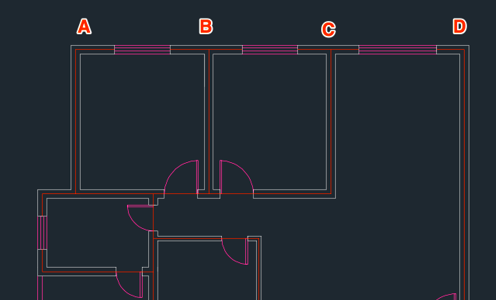
1、先用线性标注,标注出AB的尺寸,作为基准标注,点击菜单栏的标注-线性,拾取A、B两点,完成AB的标注。
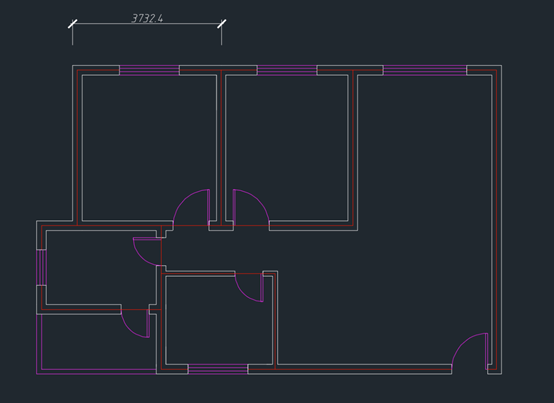
2、继续找到菜单栏的标注-连续按钮,启用连续标注命令,此时软件会自动以刚才的线性标注为基准标注,提示选择下一个点,我们依次选择C、D两点,完成最终的标注。
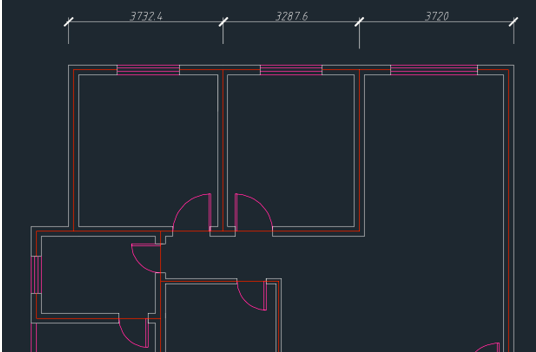
无论是基线标注还是CAD连续标注,都需要先完成一个指定的线性标注作为参考的基准(不一定是线性标注,还可以是角度、坐标等标注)。在完成基准标注后马上启用CAD连续标注,软件会自动以刚完成的线性标注作为基准,如果不是,则需要先选择一个标注作为基准,再完成剩下的标注,如果图形中没有任何标注,那么无论是基线标注还是CAD连续标注快捷键命令,都无法使用。
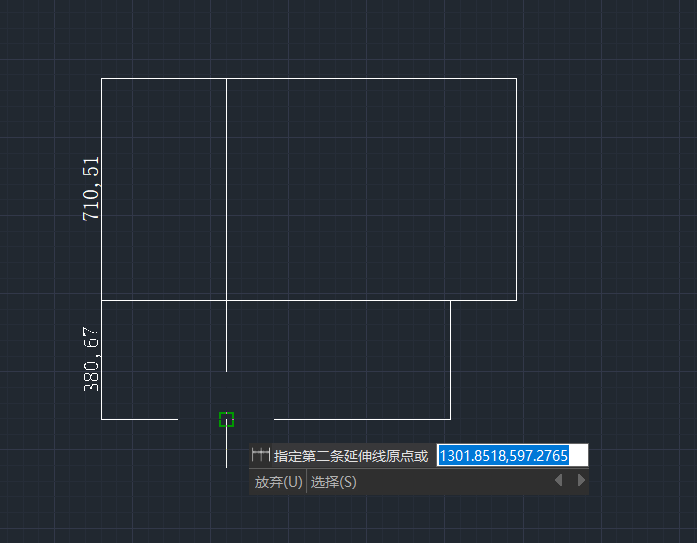
2021-05-17

2021-03-02

2021-02-02
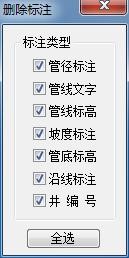
2021-01-29

2021-01-28
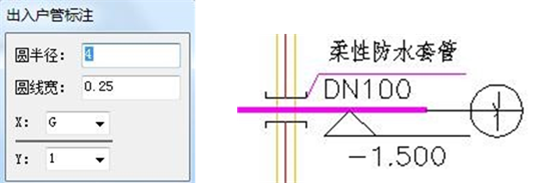
2021-01-25
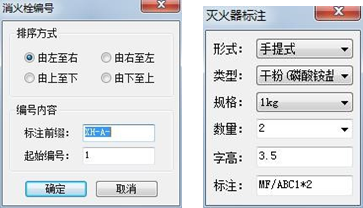
2021-01-25
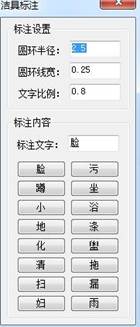
2021-01-22
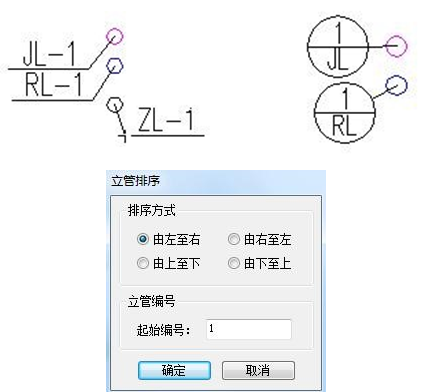
2021-01-22

2021-01-20

2021-01-20

2021-01-19
